Обновление операционной системы Андроид – не только рекомендуемый, но и необходимый процесс для стабильной работы смартфона. Для владельца телефона – это в первую очередь повышение производительности девайса, появление новых возможностей, а не только исправление ошибок производителем. Поэтому знать, как обновить Андроид на телефоне должен каждый пользователь.
В сегодняшней я статье мы расскажем вам о разных способах обновления смартфонов на базе OC Android
Подготовка перед обновлением
До того, как обновить версию Андроид, необходимо выполнить следующие предварительные шаги:
- Сохранить важную для пользователя информацию из памяти аппарата на внешнем носителе или осуществить полный бэкап ОС;
- Полностью зарядить девайс;
- Определиться с устанавливаемой версией (официальную либо от сторонних разработчиков) и скачать ее.

Установка сторонних и кастомных прошивок на Android
В сети Интернет присутствует большое количество самых разных систем ПО, подходящих для андроид. Выбирать их, разумеется, следует осторожно и внимательно, чтобы в последующем избежать большого количества проблем с работай мобильника.
ОБНОВЛЕНИЯ АНДРОИД и GOOGLE PLAY о КОТОРЫХ МАЛО КТО ЗНАЕТ!!
Чтобы правильно выбрать, следует знать об особенностях и отличительных чертах разных операционных систем:
- альфа-версия — система, содержащая последние нововведения, чаще всего обновляется. В большинстве случаев ее очень сложно найти, поскольку доступна определенным тестерам или разработчикам;
- бета-версия представляет собой тестовую сборку с уже проработанными и исправленными ошибками;
- стабильные версии — те, которые уже полностью проработаны и проверены. Именно с помощью них рекомендуется обновлять ПО.
Обратите внимание! Просто так кастомные и сторонние прошивки устанавливать на мобильник нельзя. Для них обязательно нужно будет использовать сторонние программы и приложения. Как вариант ранее уже были описаны TWRP, CWM и похожего формата.
Сложно ли обновить версию прошивки на мобильном телефоне с андроидом? Все зависит от ситуации. Автоматическая установка выполняется достаточно легко и не требует особых знаний от пользователя. А вот что касается ручных процедур, то все не так однозначно. Большинству пользователей все же рекомендуется не делать этого самостоятельно, а обратиться за помощью в специальный сервис.
Это даст большую гарантию на положительный результат.
Как обновить OC Android в ручном режиме
При отсутствии выхода в глобальную сеть с андроид-девайса, можно вручную обновить его ОС, предварительно сохранив в памяти гаджета файл с прошивкой.
- Войти в меню Recovery. Для этого следует отключить гаджет и нажать комбинацию кнопок, которая указана в его руководстве по эксплуатации, например, кнопка «Выкл» и одна из клавиш громкости;
- Перейти во вкладку «Apply update»;
- Указать месторасположение архива со свежей прошивкой в памяти гаджета;
- Дождаться окончания процесса;
- Готово.
Полезно знать: Как обновить смартфон Xiaomi Redmi Note 7 до последней версии MIUI Global 11 пошаговая инструкция
Обновления Android, о которых мало кто знает!!!
Причины ошибки в «Телефоне»
Стоит отметить, что приложение «Телефон» отвечает за работу большинства основных опций в Андроид 7 и взаимосвязано со многими его службами. Поэтому, любой сбой в ОС или стороннем софте влечет за собой ошибку в его работе. Среди обширного списка возможных неполадок, можно выделить следующие:
- случайные ошибки — самая распространенная и часто встречающаяся;
- заполнение системного кеша, связанного конкретно с приложением «Телефон» или системы в целом;
- вредоносный код;
- вмешательство пользователя;
- несовместимость какого-либо приложения, взаимодействующего с «Телефоном».
Так или иначе, в большинстве случаев виновником ситуации является пользователь. Имеется в виду избыточное количество софта, при этом не всегда качественного и официального, захламление телефона мусором, вирусом и тому подобное. Причем чаще всего сбоят бюджетные модели китайского производства (DOOGEE, BQ, Leagoo).
Как обновить версию Android с помощью OTA-обновлений (из облака)
Для того, чтобы обновить OC Android из облака выполните следующие действия:
- Подключите свой телефон Android к сети Wi-Fi.
- Выберите «Настройки»> «Об устройстве», затем нажмите «Обновления системы»> «Проверить наличие обновлений»> «Обновить», чтобы загрузить и установить последнюю версию Android.
- Ваш телефон автоматически перезагрузится и обновится после завершения установки.

Исправляем сбой приложения
Давайте рассмотрим варианты решения по мере возрастания сложности и последствий. Естественно, начинать нужно с простого перезапуска — это самое простое решение, способное устранить случайный сбой. При перезагрузке система не только перезапустит все важные процессы, но и проведет частичное исправление поврежденных системных файлов. Более серьезные проблемы так не исправить.
Удаление мусора и чистка кеша
Для выполнения этого действия лучше скачать специальную утилиту для чистки временных файлов. Это может быть CCleaner, Master Cleaner или аналоги. Следует помнить, что в последних версиях Андроида есть встроенный клиннер. При этом рекомендуется вручную очистить кеш и данные приложения «Телефон». После чистки перезагружаем гаджет.
Естественно, если сбой возникает после запуска определенных программ — их нужно сносить. Однако можно вначале опробовать простое стирание данных и удаление кеша для проблемного софта.
Отключение синхронизации
Нередко сбой вызывает настройка даты и времени через интернет. Отключить эту функцию можно в меню Настройки, выбрав раздел «Язык, время, клавиатура». Вместо данного раздела может присутствовать просто «Дата и время». Все зависит от оболочки и ланчера. Выставьте время-дату вручную, плюс установите свой часовой пояс — это важный момент.
Сканирование вредоносного ПО
И последнее, что можно сделать без риска потери личных данных, это найти вирус, который мог вызвать проблемы. Нередко бывает так, что установленный софт вовсе не является вредоносным, а вот кастомный софт может вызывать неисправности и критические изменения системных файлов. Проверка антивирусом позволит не только устранить полноценные вирусы, но и отчасти решить проблемы с кастомным софтом и изменениями системы без ее восстановления.
На сегодняшний день существует множество проверенных утилит — AVG, Dr.Web, Kaspersky, ESET и прочие. Плюс ко всему, деинсталлируйте неиспользуемый софт на телефоне. Что нужно сделать:
- Скачать и установить антивирус с Плей Маркета (и только оттуда).
- Проверить систему.
- В случае обнаружения вируса вылечить поврежденные файлы.
- Перезагрузить гаджет.
- Даже если «Телефон» начал нормально работать — провести чистку временных файлов.
Обратите внимание, что можно провести проверку несколькими программами, но делать это надо поочередно, а после сканирования удалять защитный софт. Нельзя держать одновременно 2 и более установленных антивируса.
Кроме того, для проверки можно использовать антивирус ПК или лаптопа. Чтобы провести сканирование, просто подключите девайс к компьютеру в качестве накопителя и сканируйте его. Вредоносный код и скрипты имеют мало отличий, поэтому вероятность выявления высока.
Решаем сбой в работе приложения телефон через резет
Существует такое понятие, как «мягкий» и «жесткий» сброс. В любом случае нужно скопировать всю важную информацию, список контактов, пароли в облако или на ПК. Зайдите в используемые приложения и сохраните на них прогресс, привязав аккаунт, например, к социальной сети. По умолчанию у вас должен быть привязан аккаунт Google, поэтому там также установите синхронизацию.
«Мягкий» сброс, он же soft-reset, приведет девайс в изначальное состояние, стерев все изменения операционки и удалив приложения и прочее. Как его сделать:
Это решение является своеобразным откатом операционки к изначальному состоянию.
Если это не помогло, то нужен «жесткий» сброс или Hard-Reset. Не стоит бояться этого термина. Это более глубокая (низкоуровневая) очистка системы. Сохранить какую-либо информацию здесь невозможно, но вместе с тем сносятся все источники бага. Инструкция:
- Выключите девайс.
- Во время включения зайдите в меню «Рекавери». Для каждой модели вход в Recovery может немного отличаться — пробейте комбинацию входа для вашего устройства.
- Очистить данные пользователя через «wipe data/factory reset»;
- Дождитесь завершения процедур.
Обратите внимание, что это решение устраняет и вирусы, если их не обнаружил соответствующий софт. После этого сообщение о том, что в работе приложения «Телефон» произошел сбой перестанет появляться на вашем на Android 7 и выше. Вот еще наглядная видео-инструкция по такому сбросу:
После перезапуска телефона, перед вами будет полностью чистый Андроид. Есть важный момент: в последних версиях Android (6.0, 7.0 и выше) имеется защита от кражи. Поэтому ознакомьтесь с нашим прошлым материалом .
Перепрошить девайс
Если же все это не помогло, то имеет место глобальное повреждение системы. В этом случае поможет только перепрошивка. Выполнять эту процедуру не рекомендуется неопытным пользователям. Ошибки при перепрошивке могут сделать из аппарата «кирпич» — тогда о гарантии и недорогом ремонте можно забыть.
Способ перепрошивки напрямую зависит от вашего устройства, поэтому нужно подбирать решение именно для конкретной модели и компании. Желательно использовать стандартные версии, скачанные с официального сайта производителя. Кастомные прошивки и бета-версии в этом случае лучше избегать.
Если даже после прошивки проблема сохранилась, то остается один вариант — поход в сервисный центр. Вполне вероятно, что имеет место аппаратная поломка, которая влияет на работу устройства.
Как обновить смартфон при помощи пакета обновлений
По умолчанию во многие смартфоны на Android загружена резервная копия действующей прошивки с обновлениями. Этот способ тоже можно отнести к стандартным, так как осуществляется он исключительно при помощи возможностей смартфона.
Чтобы обновить версию ОС Android, вам нужно о> «О телефоне»> «Обновление системы». После того, как на телефоне отобразится доступный пакет, нажмите «Продолжить», чтобы загрузить и установить пакет. После перезагрузки ваш телефон будет обновлен до Android 10 (Q) автоматически.

Почему не приходит новый апдейт Android
Запуск апдейта состоялся, а свежей версии операционной системы для вашего телефона все нет —такая ситуация знакома практически каждому владельцу Android-устройства. Почему же не приходит обновление? Производители осуществляют рассылку апдейта по воздуху постепенно, сначала для родного рынка, а затем — для остальных.
Это напоминает круги от брошенного в воду камня — они расходятся все дальше. Так и обновление будет захватывать постепенно все больше стран. При этом в выигрыше в первую очередь владельцы свежих флагманских устройств — как правило, они получают обновление одними из первых.
- https://www.hardtek.ru/obnovit-android
- https://AndroidInsider.ru/polezno-znat/kak-obnovit-telefon-i-zachem-eto-na-samom-dele-nuzhno.html
- https://upgrade-android.ru/stati/stati/5252-kak-obnovit-android.html
- https://MyComp.su/operacionka/obnovit-android-cherez-kompyuter.html
- https://konekto.ru/kak-obnovit-android.html
- https://sravnismart.ru/poleznosti/kak-obnovit-android-na-telefone-do-poslednej-versii/
Как выполнить откат, если установлена кастомная версия Андроид
Если вы поставили на телефон кастомную версию новой прошивки, то вернуть официальную версию, которая стояла у вас до этого, можно с помощью ручного обновления. Для этого снова придется использовать программу Odin, о которой мы говорили выше.
Перед откатом нужно поискать архив с файлом прошивки, которая подходит для вашей модели телефона. Если устройство вышло на рынок недавно — вы можете его и не найти, будьте готовы к этому. Лучший портал для поиска в этом случае 4PDA, тут собрано все, что может быть и все, что уже загружено в интернет по части прошивки.
Когда вы нашли файл с прошивкой, его нужно разархивировать и получить три файла: PIT, PDA и CSC. Также обратите внимание на то, что вам нужно сделать резервную копию всех файлов на телефоне и сохранить ее на жесткий диск, любой внешний носитель или в облако. После этого стоит сделать следующее:
- Подключить телефон к компьютеру и проследить, чтобы компьютер его правильно распознал.
- Запустить установленную на компьютере программу Odin.
- Выключить телефон и перевести его в режим Download Mode. (Одновременное зажатие кнопки домой, питания и громкость вниз).
- Когда телефон загружен, жмем клавишу повышения громкости для активации Download Mode
- На центральном окне в Odin нужно выбрать загруженные файлы PIT, PDA и CSC.
- В программе нужно нажать на старт и подождать полного обновления.
Если все прошло хорошо — у вас должна появиться кнопка PASS вверху в зеленом поле. Как видите, если следовать инструкции, то сбросить кастомную прошивку не очень сложно.

Загружаем Андроид, используя Xperia Companion
Для того, чтобы прошить телефон используя программу Xperia Companion, нужно:
- Соединить смартфон с компьютером и произвести запуск Xperia;
- Кликнуть по ярлыку «Обновление ПО»;

- Затем нам следует кликнуть правой клавишей мышки по кнопочке «Обновить»;

- Далее подтверждаем своё намерение и нажимаем ОК;

- Нам остаётся подождать, когда же софт загрузит новую версию Андроид (когда происходит установка, отключать софт или отделять телефон от ПК запрещено!).
Незабываем: возврат к прежней сборки Андроид невозможен! Об этом вам сообщит система.
Делаем Update системы через ПК
Существует способ, как установить новую прошивку с помощью ноутбука или стационарного ПК. Чтобы пройти обновление через компьютер, потребуется дополнительно иметь кабель для подключения устройства, сам установочный файл выбранной вариации ОС (если диска нет в комплекте, скачайте из Интернета) и специальная программа. Можно пользоваться разными утилитами для апдейта установленной версии системы, но наиболее популярными являются Sony PC Companion и Kies.
Когда все необходимое есть, выполняем следующие действия:
- подсоединяем с помощью провода телефон к ноутбуку или стационарному компьютеру, дожидаемся, пока его «увидят»;
- запускаем программу и немного ждем, пока будет сделана автоматическая проверка на наличие обновлений – версия подбирается исходя из модификации телефона;
- как только на экране появится уведомление о возможности апдейта, жмем «Обновить» и внимательно читаем системное предупреждение о вероятных последствиях процедуры;
- подтверждаем, что осведомлены, и активируем процесс загрузки файлов;
- как только обновления скачаны, начинается их инсталляция (в некоторых устройствах система просит дополнительное согласие);
- оцениваем преимущества пользования программным обеспечением последнего поколения.
Альтернативный вариант
Наряду с уже описанными способами, как обновить Андроид до 7 или 6, выполняемыми в автоматическом режиме, есть возможность действовать принудительно. Такая необходимость возникает, когда с перепрошивкой возникают трудности или же сообщения о наличии обновлений просто не высвечиваются, хотя владелец точно знает, что они есть, и их можно установить на его модель смартфона. Поскольку root права не нужны, пользоваться таким методом могут все, причем рисков для устройства нет никаких.
Как обновить Андроид? Такой вопрос возникает у многих пользователей смартфонов и планшетов на базе операционной системы Андроид. В данной статье мы расскажем не только о том, как обновить операционную систему Андроид, но и рассмотрим систему обновлений в целом.
Для того чтобы разобраться с тем, как обновляется Андроид нужно начать с теории. Операционная система Андриод разрабатывается компанией Google и консорциумом заинтересованных компаний, который называется Open Handset Alliance. Операционная система Android является полностью бесплатной и распространяется с открытым исходным кодом. Естественно все обновления Android также бесплатны и открыты.
Но, в системе обновлений операционной системы Андроид есть и подводные камни. Перед тем как обновление попадет на телефон или планшет пользователя оно должно пройти через производителя устройства. Другими словами за обновления Андроида непосредственно на самих устройствах отвечают производители, которые эти устройства выпускают.
Логотипы Google и Open Handset Alliance
Например, для того чтобы обновление Андроида 4.4 попало на смартфон Samsung Galaxy S4 mini компания Samsung должна получить это обновления от разработчиков операционной системы и оптимизировать под смартфон Samsung Galaxy S4 mini. При этом у компании Samsung сотни разных моделей смартфонов на Андроид, каждую из которых нужно обновлять. На все это нужно огромное количество времени. В результате это приводит к тому, что от момента выхода обновления Андроид, до его появления на смартфонах пользователей проходят долгие месяцы. Некоторые обновления Андроид появляются спустя год или даже позже.
А в некоторых случаях обновление и вовсе не выходит. Спустя некоторое время после выхода новой модели смартфона или планшета компания производитель прекращает выпуск обновлений. Это связано с техническим устареванием устройства и нежеланием компании тратить ресурсы на выпуск обновлений.
Кроме этого устаревающая операционная система это отличный повод купить новую модель, поэтому компании производители не заинтересованы выпускать обновления долгое время. Как правило, флагманские модели получают обновления Андроид в течение 1,5 – 2 лет. Модели из среднего и нижнего ценового диапазона перестают получать обновления еще раньше. Как правило, производители обновляют их в течение 1 года, после чего успешно о них забывают.
Источник: gfrusinfo.ru
Скачать Обновление для Android
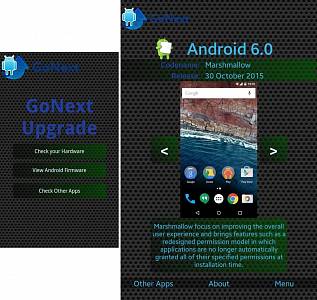
Приложение «Обновление для Android» создано прежде всего для тестирования и определения возможности установки определенной версии Android на устройство. При этом стоит заметить, что Android является торговой маркой Google Inc.
Интерфейс данного приложения очень простой. Именно это делает работу пользователя в нем максимально удобной. Белые и синие надписи на черном фоне специально для привлечения внимания пользователя к своим функциям. Важным моментом является и то, что интерфейс приложения полностью на английском языке, и не имеет возможности перевода.
Приложение «Обновление для Android™» имеет пять разных разделов: «Check your Hardware», «View Android Firmware», «Root Checker», «Get Antivirus Security» и «Check Other Apps».
В разделе «Check your Hardware» предоставляется возможность узнать может ли пользователь сделать апгрейд до определенной версии Android, полагаясь на такие характеристики устройства, как частота процессора, оперативная и внутренняя память. Также здесь же указывается текущая версия Android.
В разделе «View Android Firmware» предоставлена информация о всех версиях Android, начиная с версии 1.6. Здесь указывается название, дата релиза, показывается интерфейс данной версии и дается краткое описание.
С помощью следующих разделов пользователь может получить антивирус или скачать больше различных приложений. А также «Обновление для Android™» предоставляет информацию о текущей версии приложения, а также о последней дате обновления.
Плюсы приложения: простой и удобный интерфейс.
Минусы приложения: приложение на английском языке, без возможности перехода на русский; информация предоставляемая данным приложением может не соответствовать действительности, постоянно выскакивает реклама, что он мешает при работе с приложением.
Источник: android-andrey.ru
Как обновить Андроид?

Каждое обновление смартфона приносит новые функции/сервисы, фиксятся баги (ошибки), меняются элементы управления и дизайна. Обычно по умолчанию сам смартфон предупреждает, что вышло новое обновление, и на до бы обновиться. Но если обновлений давно нет, что делать?
Во-первых, нужно различать типы обновлений для Андроид. Это могут быть:
- обновления версии Андроид,
- фирменной оболочки производителя (ставится поверх Андроид),
- обновления безопасности,
- обновления стандартных приложений, установленных в смартфоне.
Обновление версии Андроид происходит довольно редко. Обычно 1 раз в год. Обновление фирменной оболочки обычно 1-2 раза в год (зависит от производителя, например, у Xiaomi из фирменная оболочки MIUI обновляется 2 раза в год).
Обновления безопасности должны приходить 1 раз в месяц (этот как базы сигнатур для антивируса – требуют обновления каждый месяц). И обновления стандартных приложений приходят 1-3 раза в полгода, но устанавливать их не обязательно, только для вашего удобства в работе, на безопасность и производительность смартфона они никак не влияют.
Ищем обновления в смартфоне
Доступные обновления ищем в Настройках – информация о телефоне – обновление системы. Как видим, у меня стоит последняя версия фирменной оболочки MIUI 11. Больше обновлений нет.
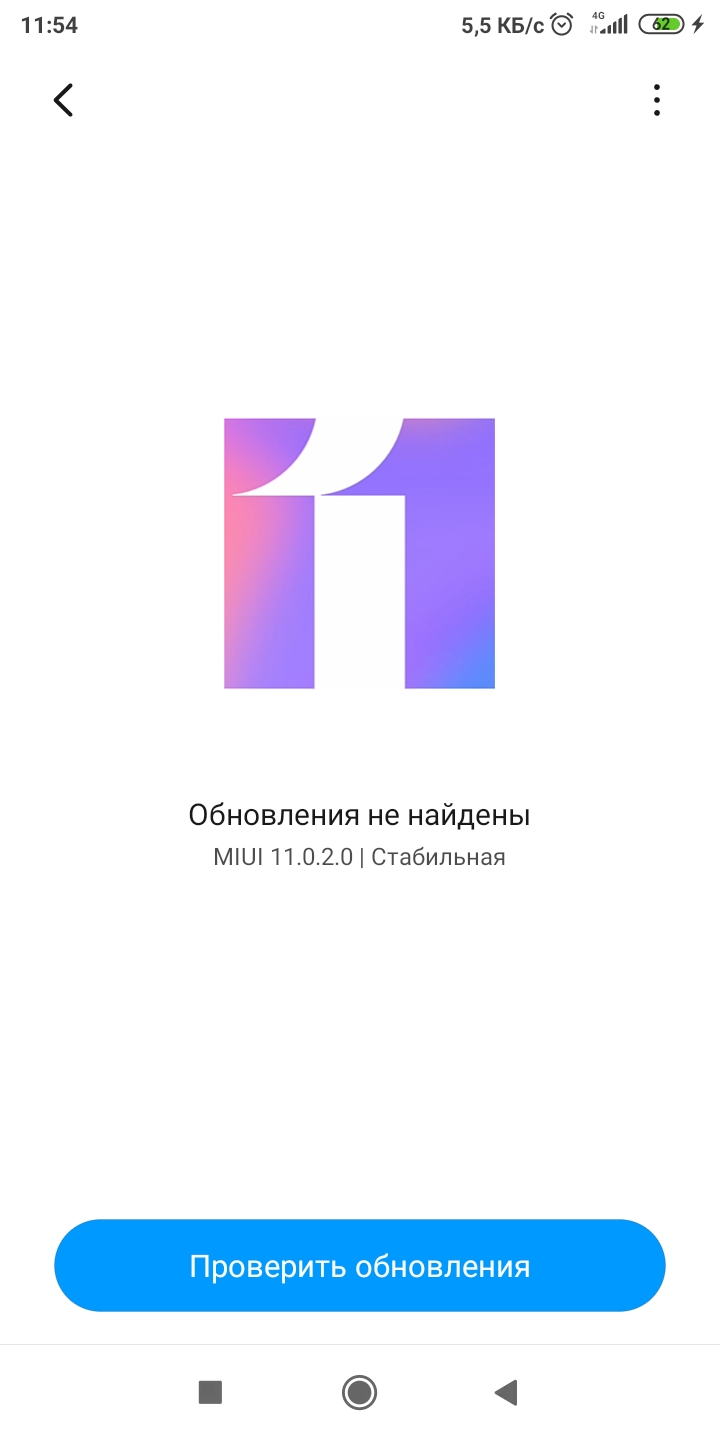
Всегда можно скачать полную прошивку и перепрошить телефон с компьютера. В правом верхней углу жмем меню – Скачать полную прошивку. Но перепрошивать с ПК рекомендую только если телефон “глючит” после обновления. И сохраните все данные с телефоне – после перепрошивки они удалятся!
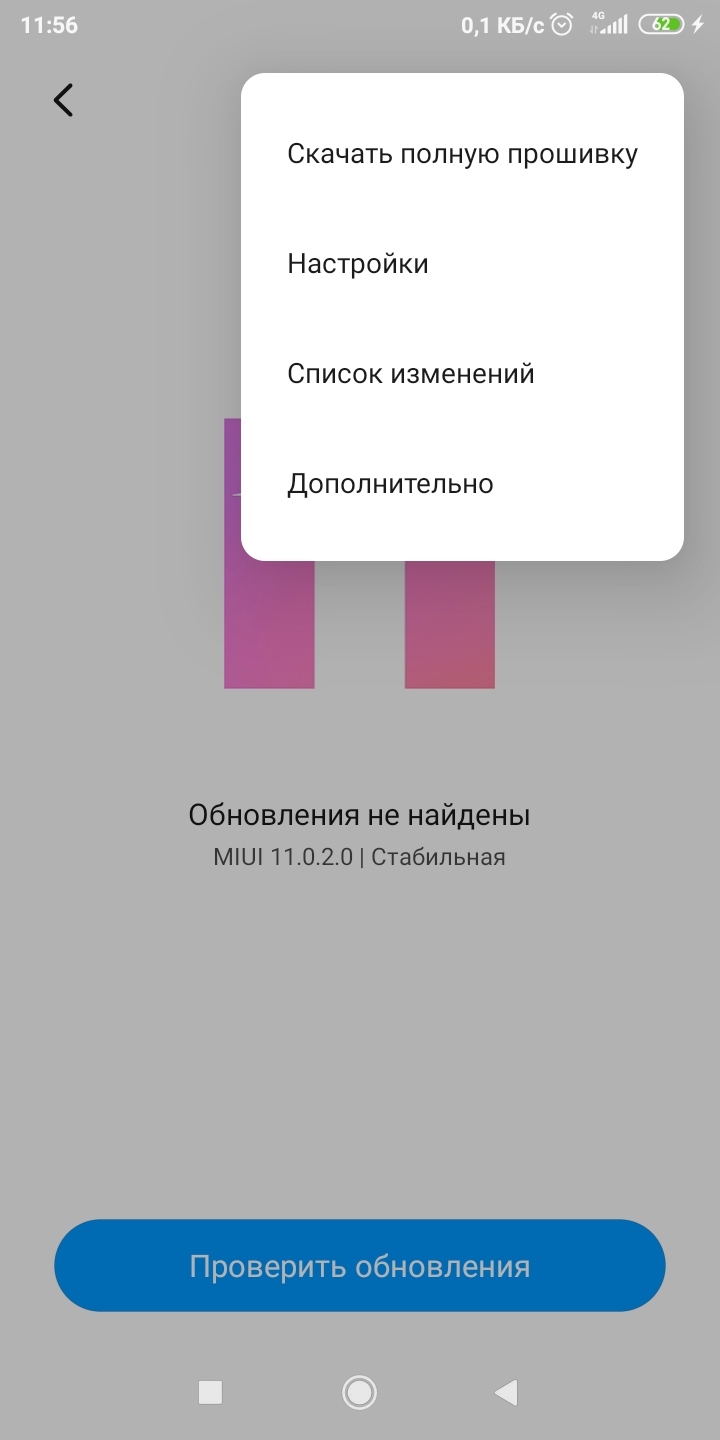
Обновления компонентов можно найти в настройках телефона в разделе “Обновление”/”Обновление компонентов”.
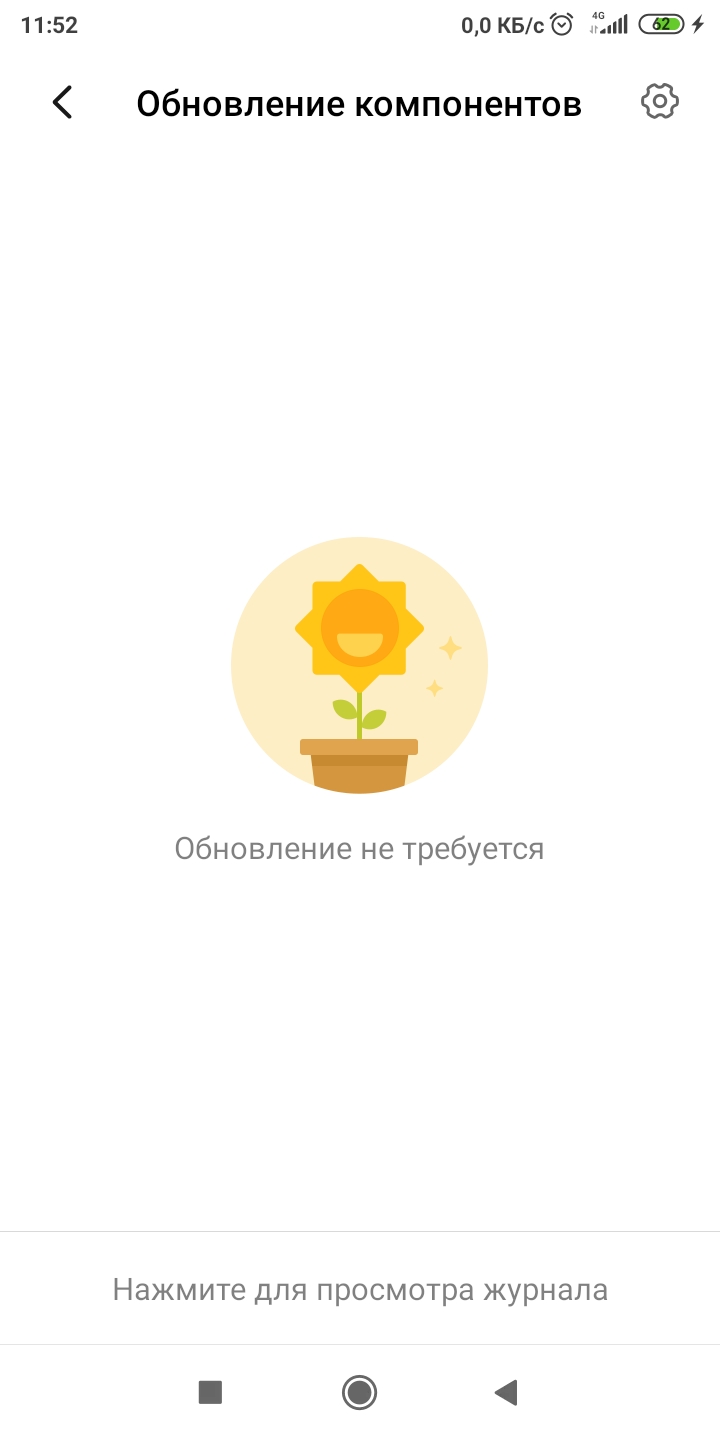
В настройках телефона, в разделе “О телефоне” всегда можно посмотреть актуальные установленные обновления, версию оболочки, версию Андроид и обновления безопасности.
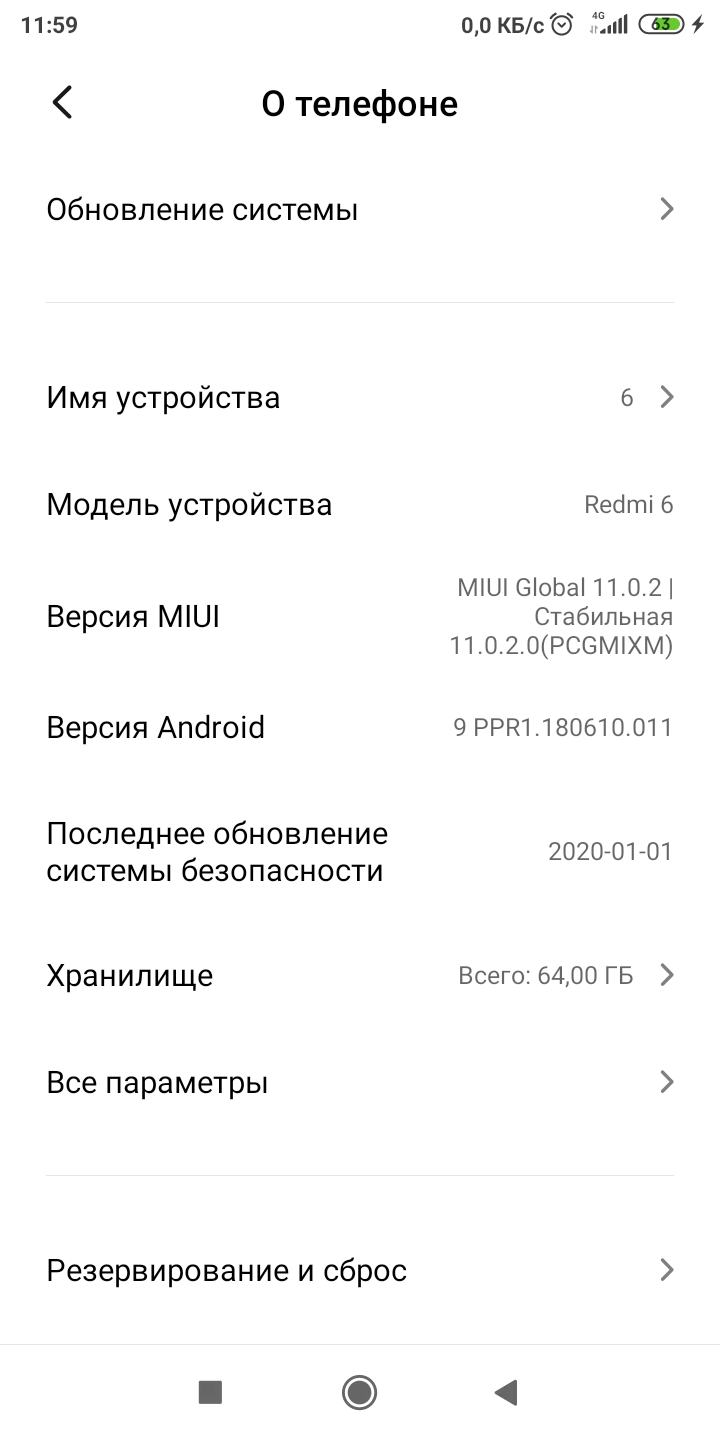
Как видим, не все установленные обновления свежие (на март 2020г.) Есть другой способ – поиск обновлений на сайте производителя.
Обновления на офиц. сайте производителя
Если обновления не приходят на телефон, возможно, их можно скачать на офиц. сайте разработчика.
- Драйвера, обновления, утилиты для Samsung – в разделе поддержка (samsung.com/ru/support). Нужно выбрать модель смартфона или планшета. Дополнительно устанавливать обновления можно через программу Smart Switch – ее можно скачать здесь же.
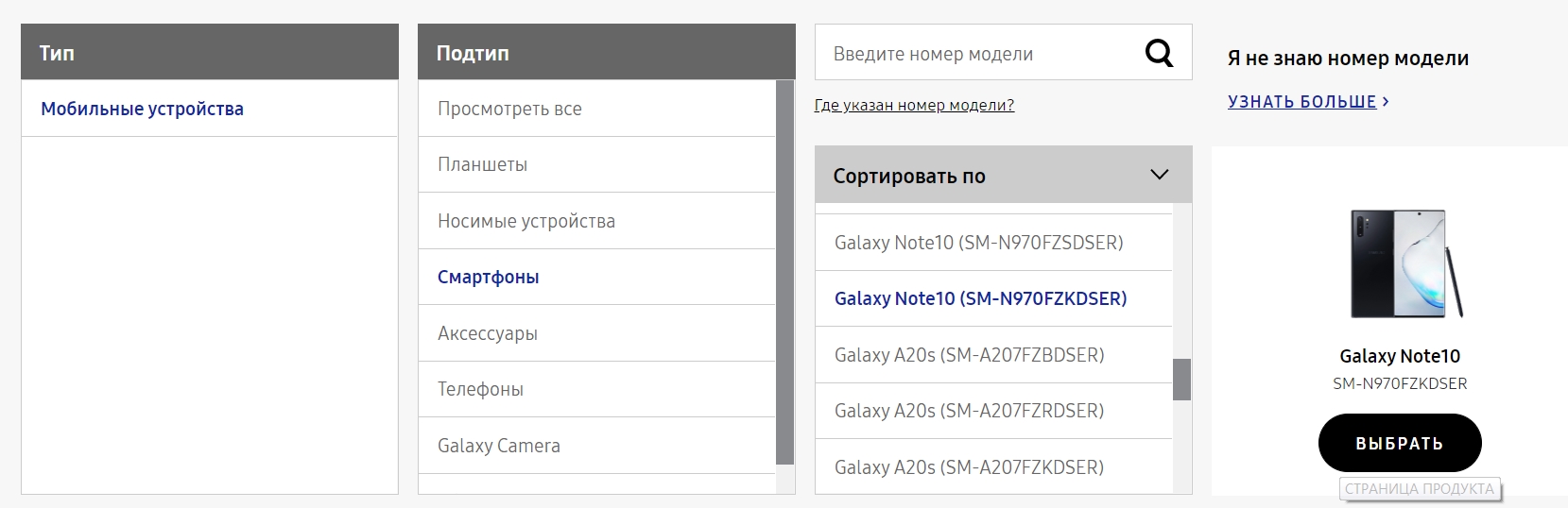
- Драйвера для Asus – Download-Center (asus.com/ru/support/Download-Center).
- Обновления для Xiaomi – оболочка MIUI (global.miui.com). Дополнительно можно скачать полную офиц. версию прошивки (Stable ROM) смартфона на сайте Mi Community в разделе “Downloads” (c.mi.com/global/miuidownload). Просто выберите нужный смартфон. В этом случае обновление выполняется через меню Recovery. Заходим в Recovery Mode и выбираем опцию “Install update.zip to System One” (т.е. наш скаченный ROM должен называться “update.zip”. Если это не так, переименуйте его).
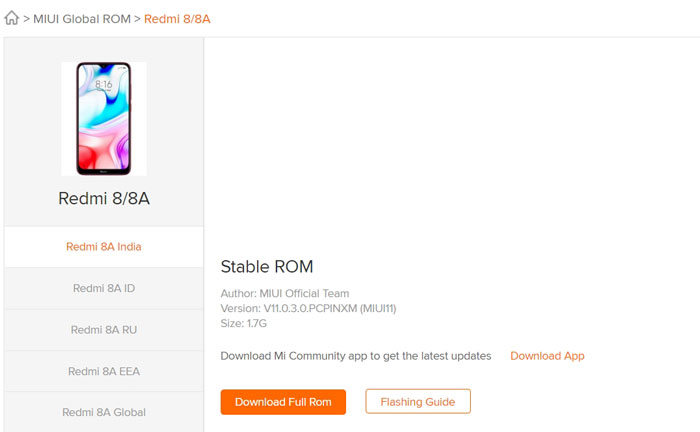
- Обновления для Huawei – в разделе Поддержка на офиц. сайте (consumer.huawei.com/en/support). Выбираем нужный смартфон и смотрим, какие файлы доступны для загрузки. Дополнительно для поиска и прошивки смартфонов используйте программу для ПК – HiSuite.
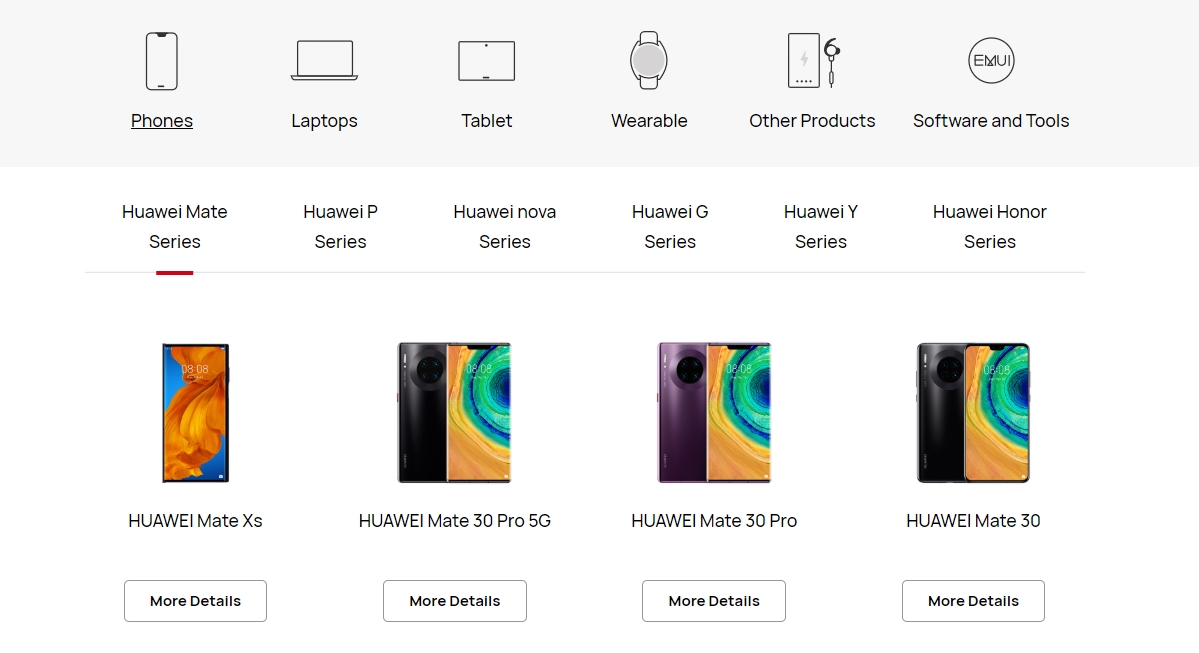
- Обновления для Sony – на офиц. сайте. Просто вводите IMEI смартфона и смотрите доступные обновления. Также установить или обновить прошивку можно через фирменную утилиту – Xperia Companion.
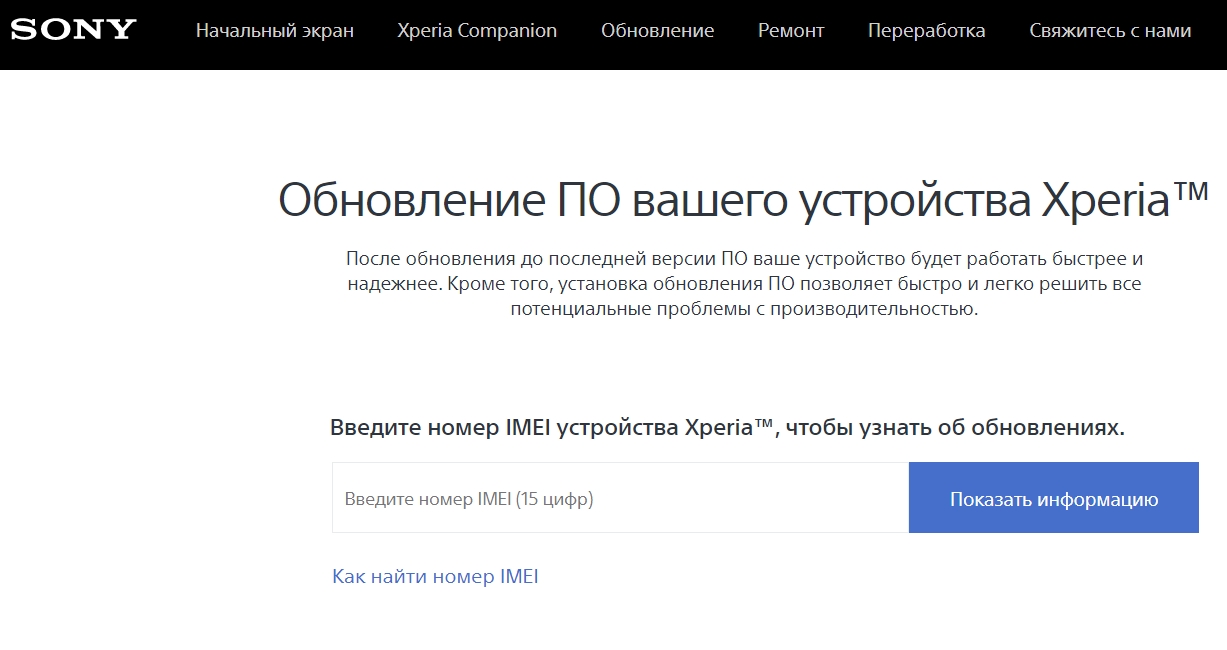
Перед обновлением
Все обновления скачиваете через браузер на телефон. Далее в проводнике находите скачанные файлы, разархивируете их и запускаете. Система сама предложит установить обновление.
Перед началом обновления убедитесь, что заряд телефоне минимум 50% или просто подключите зарядку. Если во время прошивки батарея сядет – телефон может превратиться в “кирпич”.
- Как обновить приложения на Андроид?
- Как обновить и откатить Андроид? Где скачать прошивку?
- Как обновить операционную систему на Huawei
- Обновление ПО на телефоне и планшете
- Как скачать и установить Android 12
Источник: v-androide.com